- Si tu veux savoir comment augmenter la force et la vitesse du signal WiFi, il y a plusieurs méthodes que tu peux essayer.
- Toutes les idées sur la façon d'augmenter la vitesse du WiFi ne nécessitent pas un nouveau matériel ou peuvent être réalisées avec peu d'investissement, principalement en temps.
- Ton kilométrage peut varier en fonction du matériel que tu utilises, mais sache que les déconnexions du WiFi et les vitesses lentes peuvent être résolues.

Je n'ai jamais vraiment eu de problèmes avec la force du signal WiFi à la maison, même au milieu des années 2000, lorsque j'utilisais des routeurs 802.11g et 802.11n. C'est principalement parce que j'ai vécu dans de petits appartements pendant tout ce temps. Non seulement cela, mais depuis que j'ai adopté le ASUS ZenWiFi AX Je profite également de vitesses qui frôlent les 1000 Mbps.
Les choses changent radicalement si tu vis dans une grande maison ou dans un appartement à plusieurs étages. L'équipement que tu utilises joue également un grand rôle, non seulement le routeur lui-même, mais aussi tes appareils sans fil.
Les nouveaux protocoles sont non seulement plus rapides lorsqu'il s'agit de débit maximal, mais ils gèrent aussi beaucoup mieux les spectres sans fil encombrés, où plusieurs appareils utilisent la même bande/canal. WiFi 7 sera encore meilleurMais nous devrons attendre encore un peu.
C'est pourquoi, dans cet article, nous allons explorer certaines des mesures que tu peux prendre pour résoudre les problèmes de Wifi, qu'il s'agisse de faibles vitesses ou de connexions instables. Lis la suite pour découvrir comment améliorer le signal et les vitesses du WiFi à la maison.
J'ai divisé l'article en deux sections : (1) les conseils qui nécessitent un investissement, petit ou grand, et (2) des astuces qui ne demandent que du temps, pas d'argent.
Les résultats, si tu appliques l'une de ces mesures, varieront en fonction de la configuration de ton matériel, du logiciel, des pilotes ou de la configuration de la maison. Il te suffira d'essayer et de voir ce qui fonctionne le mieux pour ta configuration. C'est pourquoi je commencerais par les conseils gratuits. Tu n'as rien à perdre si tu les essaies d'abord.
SOMMAIRE
- Teste ta vitesse Internet avant de commencer à modifier la réception WiFi
- Comment améliorer la réception du WiFi en dépensant de l'argent
- Mets à niveau ton routeur actuel si tu utilises un modèle plus ancien
- Utilise un système WiFi maillé pour couvrir de plus grands espaces ou ajoute un prolongateur/répéteur WiFi
- Remplacer les antennes des cartes d'interface réseau et des routeurs par une antenne à gain élevé
- Mets à niveau les anciens appareils sans fil
- Acheter l'équipement d'un seul fabricant pour éliminer les problèmes de compatibilité
- Comment améliorer le signal WiFi et obtenir une vitesse Internet plus rapide gratuitement ?
- Vérifier l'emplacement de la roulette et la repositionner si nécessaire
- Réduire les interférences sans fil avec d'autres appareils
- Vérifie le chevauchement des fréquences et sélectionne un canal sans fil plus puissant
- Utilise une connexion filaire pour les appareils essentiels
- Mettre à jour le micrologiciel du routeur
- Mets à jour les pilotes de l'adaptateur réseau
- Redémarre ton routeur de temps en temps
- Utiliser un DNS public
- Désactive les fonctions d'économie d'énergie sur tes appareils
- Activer la qualité de service (QoS) et donner la priorité aux tâches critiques
- Activer la bande de fréquence 5 GHz (et la main 6 GHz)
- Limite le nombre d'appareils connectés
Teste ta vitesse Internet avant de commencer à modifier la réception WiFi
Avant de commencer, je pense qu'il est important de établir une base de référence pour la vitesse actuelle de ta connexion Internet. Parfois, les faibles vitesses WiFi sont associées à une connexion Internet lente. Si c'est le cas, il se peut que tu aies besoin d'améliorer ton plan Internet.
Prends un appareil, n'importe quel appareil avec une prise Ethernet (RJ45), et connecte-le au routeur principal. Effectue un test de vitesse en utilisant le service de ton choix, en utilisant le test de vitesse intégré ci-dessous ou en utilisant le test de vitesse intégré. celui de ce lien.
Assure-toi que l'appareil que tu connectes au routeur est capable d'atteindre la même vitesse que le routeur, généralement 1 Gbps (1000 Mbps). De cette façon, tu t'assures que la connexion Internet est le goulot d'étranglement.
La vitesse que tu obtiendras par fil sera dans 99% des cas supérieure à celle que tu pourras obtenir par WiFi, même si tu es très proche des antennes du routeur.
En utilisant des appareils sans fil modernes, il est possible d'atteindre des vitesses proches de 1 Gbps, voire plus dans certains cas.
Une fois que tu connais la vitesse réelle de ta connexion Internet, tu connais la limite supérieure qui peut être atteinte sur le sans-fil en utilisant la même connexion. Alors, commençons.
Comment améliorer la réception du WiFi en dépensant de l'argent
Commençons par les méthodes qui impliquent de dépenser de l'argent. Il n'y a pas moyen d'y échapper : il faut parfois investir dans du nouveau matériel si tu n'es pas satisfait des performances de ton Wifi.
Mets à niveau ton routeur actuel si tu utilises un modèle plus ancien
Si tu utilises un vieux routeur, de type 802.11n ou antérieur, ou un modèle 802.11ac très bon marché, il est peut-être temps de le mettre à niveau. Si tu veux être à l'épreuve du temps, choisis un modèle WiFi 6E, qui ajoute une bande de 6 GHz et d'autres améliorations de vitesse par rapport au WiFi 6 (802.11ax).
Je dois te prévenir, les modèles WiFi 6E sont chers et le gain de vitesse ne sera pas énorme si tes appareils sont encore en 802.11ac (WiFi 5) ou plus anciens. Personnellement, pour l'instant, je pense qu'un bon routeur WiFi 6 est le choix recommandé.
Utilise un système WiFi maillé pour couvrir de plus grands espaces ou ajoute un prolongateur/répéteur WiFi
Un bon routeur n'aura aucun problème à couvrir un petit ou moyen appartement, mais si tu vis dans une maison plus grande, avec des tonnes d'appareils connectés, il peut être judicieux d'en acheter un. système de maillage avec deux ou trois unités.

La technologie a suffisamment évolué à ce stade pour que la plupart des problèmes aient été résolus et que les prix aient baissé. Tu n'auras aucun mal à trouver un bon routeur maillé bon marché.
Si tu aimes ton routeur actuel, une autre idée serait d'ajouter quelques prolongateurs de portée WiFi dans les coins les plus éloignés de ta maison. Un système maillé n'est pas toujours nécessaire. Si tu as un vieux routeur qui fonctionne, tu peux toujours transforme-le en point d'accès.
Remplacer les antennes des cartes d'interface réseau et des routeurs par une antenne à gain élevé
Si ton routeur a des antennes externes et qu'elles sont amovibles, tu peux essayer d'échanger ces antennes contre des antennes plus puissantes et ne payer que quelques dollars. C'est ce que j'ai fait pour la carte WiFi de ma carte mère et cela a fonctionné à merveille.
Vérifie d'abord le connecteur du routeur. En général, une antenne avec un connecteur mâle SMA fera l'affaire, mais cela vaut la peine de vérifier à nouveau avant de commander une antenne à gain élevé.
Sache que les antennes plus puissantes avec des nombres de dBi plus élevés affectent le cône du signal, en le rétrécissant considérablement. Cela signifie que les appareils placés plus loin de l'antenne recevront un signal un peu plus fort, tandis que les appareils proches de l'antenne, qui ne sont pas directement sur sa trajectoire, recevront un signal légèrement moins bon. Explication illustrée peut être trouvée ici.
Mets à niveau les anciens appareils sans fil
Comme pour tout équipement informatique, le composant le plus faible est le goulot d'étranglement qui dicte la vitesse réelle dans une configuration WiFi. Ainsi, même si tu as un routeur WiFi 6E rapide capable d'atteindre des vitesses incroyables, la vitesse réelle d'un seul appareil sans fil dépendra de la norme qu'il utilise, de la configuration de l'antenne et des paramètres d'alimentation.
Ne t'étonne pas si les équipements plus anciens ne voient pas une augmentation sensible de leur vitesse lorsque tu changes seulement le routeur. Progressivement, tu devras mettre à niveau tous tes appareils sans filPour augmenter le débit de l'ensemble de ton réseau domestique, tu dois utiliser les cartes d'accès à Internet, une par une.
Une autre raison de mettre à jour les anciens appareils est d'éliminer les problèmes de compatibilité qui peuvent survenir lorsque tu mélanges et associes des appareils avec différentes normes WiFi.

Mon routeur ASUS WiFi 6 donne un avertissement explicite, et je dois suivre les instructions de leur FAQ avec mon vieil ordinateur portable qui a un NIC Intel. L'ordinateur portable ne pouvait même pas voir le réseau sans fil, et encore moins s'y connecter.
Acheter l'équipement d'un seul fabricant pour éliminer les problèmes de compatibilité
Même si les appareils indiquent une norme spécifique sur leur boîte, rien ne garantit qu'ils fonctionneront parfaitement. Les problèmes de compatibilité ne sont pas seulement spécifiques aux technologies de l'information, mais d'après mon expérience, ces choses ont tendance à se produire lorsque des connexions sans fil entrent en jeu. J'ai rarement eu des problèmes avec les connexions filaires, mais cela ne veut pas dire qu'ils ne peuvent pas se produire.
Quoi qu'il en soit, si tu en as assez des problèmes de compatibilité des appareils, ce serait une bonne idée d'acheter du matériel WiFi auprès d'un seul fabricant. C'est plus facile à dire qu'à faire, mais essaie de ne pas mélanger trop de fabricants dans ton installation domestique.
Comment améliorer le signal WiFi et obtenir une vitesse Internet plus rapide gratuitement ?
Si l'argent ne résout pas tes problèmes, il y a des tonnes d'autres idées que tu peux essayer. Celles-ci ne demandent que du temps, parfois beaucoup, mais tu n'as pas besoin de dépenser quoi que ce soit pour obtenir des résultats. Au fait, les résultats ne sont pas garantis, il faudrait donc que tu testes chacune de ces astuces.
Vérifier l'emplacement de la roulette et la repositionner si nécessaire
Je commencerais d'abord par l'emplacement du routeur. Cela joue un rôle majeur, comme tu peux l'imaginer. Déplacer ton routeur, ne serait-ce que de quelques mètres, peut améliorer considérablement la force de ton signal.
Déplace le routeur vers un endroit central de ta maison
Il est important de placer ton routeur le plus près possible du centre de ta maison, à la fois horizontalement et verticalement. Si tu utilises plusieurs routeurs, place-les de façon à ce que chaque coin de ta maison soit couvert, sans espace au milieu.
Il faudrait que tu fasses des tests de vitesse Internet à partir de chaque pièce jusqu'à ce que tu aies tout configuré parfaitement.
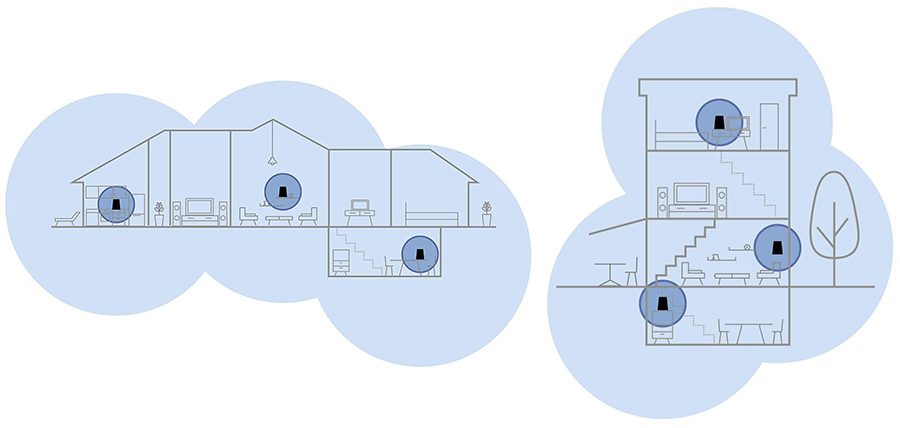
Place la roulette sur une surface surélevée, hors du sol
Assure-toi qu'il n'y a pas de gros objets physiques près du routeur. Ceux-ci peuvent absorber les ondes radio et provoquer un point faible dans la couverture sans fil. Idéalement, tu devrais placer le routeur en hauteur, sur des meubles hauts, mais pas trop près du plafond.
Évite de placer le routeur à l'intérieur d'une armoire, surtout si la porte est fermée. Le routeur doit être entouré d'air libre, autant que possible. Si tu peux le suspendre au plafond au milieu de la pièce, ce serait parfait si tu peux en supporter la vue. Je plaisante... ou pas.
Élimine les obstacles physiques entre le routeur et les appareils sans fil
Plus il y a d'obstacles entre le routeur et tes appareils, plus les ondes radio sont absorbées, en particulier les signaux de 5 GHz et 6 GHz. Si tu peux placer un routeur maillé dans chaque pièce, c'est un excellent moyen d'augmenter le signal et la vitesse du WiFi dans ta maison.
Une ligne de vue directe entre le routeur et ton appareil sans fil donnera les meilleurs résultats.
Vérifier l'alignement de l'antenne
Si ton routeur est équipé d'antennes externes qui peuvent être déplacées librement, assure-toi de jouer avec leur position. Le placement vertical de l'antenne augmente généralement la zone de couverture, mais tu peux encore régler leur position pour garantir également de bonnes vitesses à proximité du routeur.

Réduire les interférences sans fil avec d'autres appareils
Les appareils de ta maison qui fonctionnent à des fréquences proches de celles des réseaux WiFi généreront beaucoup de bruit, ce qui signifie des vitesses plus faibles et la possibilité de déconnexions des appareils sans fil.
Assure-toi de ne pas placer ton routeur et tes appareils sans fil à côté de téléphones sans fil, de micro-ondes, de moniteurs pour bébés, d'ouvre-portes de garage et d'autres appareils à haute fréquence.
La bande des 2,4 GHz est susceptible de subir les pires interférences, tandis que les bandes plus récentes des 5 GHz et 6 GHz sont mieux protégées contre les interférences avec d'autres appareils. Malheureusement, les fréquences plus élevées ne parviendront pas aussi loin que les fréquences plus basses, car ces ondes sont absorbées plus rapidement par les objets.
Vérifie le chevauchement des fréquences et sélectionne un canal sans fil plus puissant
En utilisant une simple application d'analyseur Wifi sur ton smartphone, comme celui-ciPour cela, tu peux déterminer si ton routeur est réglé pour utiliser un canal sans fil trop encombré.
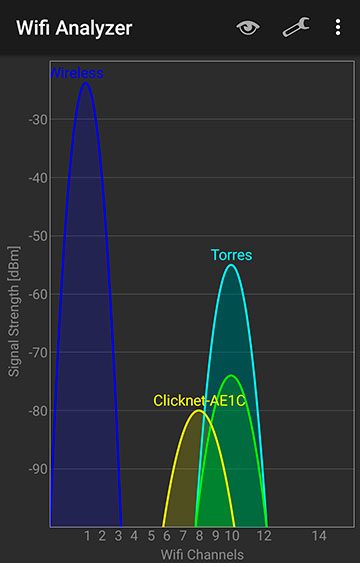
Si des réseaux sans fil voisins utilisent la même bande et le même canal WiFi, tu seras confronté à des encombrements et à de faibles vitesses. La plupart des routeurs te permettent de sélectionner manuellement un canal WiFi différent.
Essaie différents canaux et teste toujours les vitesses. Tu pourras peut-être trouver facilement un canal sans fil moins encombré.
Utilise une connexion filaire pour les appareils essentiels
Pour les appareils statiques qui disposent également d'une prise LAN, il serait préférable d'essayer de les faire passer à une connexion câblée.
En faisant cela, tu garantiras un signal stable pour ton ordinateur de bureau, par exemple, tout en libérant la bande passante sans fil disponible, qui peut être utilisée par d'autres appareils.
Mettre à jour le micrologiciel du routeur
Ce ne serait pas une mauvaise idée d'essayer de mettre à jour ton routeur avec la dernière version du micrologiciel. Cela permet non seulement de résoudre les problèmes de sécurité, mais aussi d'améliorer considérablement la compatibilité et les performances, en particulier pour les appareils lancés très récemment et dont le micrologiciel n'est pas tout à fait au point.
Si tu n'arrives pas à comprendre ce que tu dois faire, consulte simplement le manuel d'utilisation ou demande à un ami de t'aider.
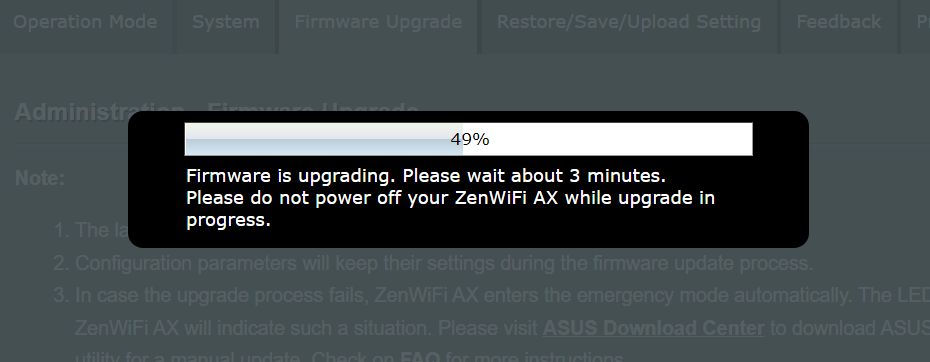
Et si ton routeur est trop vieux et n'est plus pris en charge par le fabricant ? Tu peux essayer un autre micrologiciel de routeur si ton modèle est pris en charge.
Mets à jour les pilotes de l'adaptateur réseau
N'oublie pas de mettre également à jour les pilotes de la carte réseau, ou si tu parles d'un smartphone ou d'une tablette, de mettre à jour le micrologiciel des appareils tout court. Les pilotes plus récents ont tendance à corriger des problèmes graves et parfois de plus petits bogues gênants.
Redémarre ton routeur de temps en temps
Le redémarrage et la réinitialisation des appareils sont connus pour leur efficacité, alors si tu n'as pas réinitialisé ton routeur sans fil cette année, c'est peut-être le moment de le faire. Cette astuce simple peut résoudre beaucoup de maux de tête. Elle ne fonctionne pas seulement pour Windows.
Utiliser un DNS public
Par défaut, ton routeur sans fil utilisera ton IPS pour détecter automatiquement la passerelle DNS. La plupart des routeurs modernes te permettront d'utiliser un autre DNS plus rapide. Cela pourrait te permettre de gagner quelques dizaines de millisecondes à chaque nouvelle connexion que tu établiras.
Voici les paramètres de mon routeur ASUS. Si ton routeur te permet de modifier ses paramètres DNS, essaie l'un des serveurs publics gratuits ci-dessous. Veille à tester, car un placebo peut faire des merveilles quand on "sait" que l'on fait quelque chose de bien.
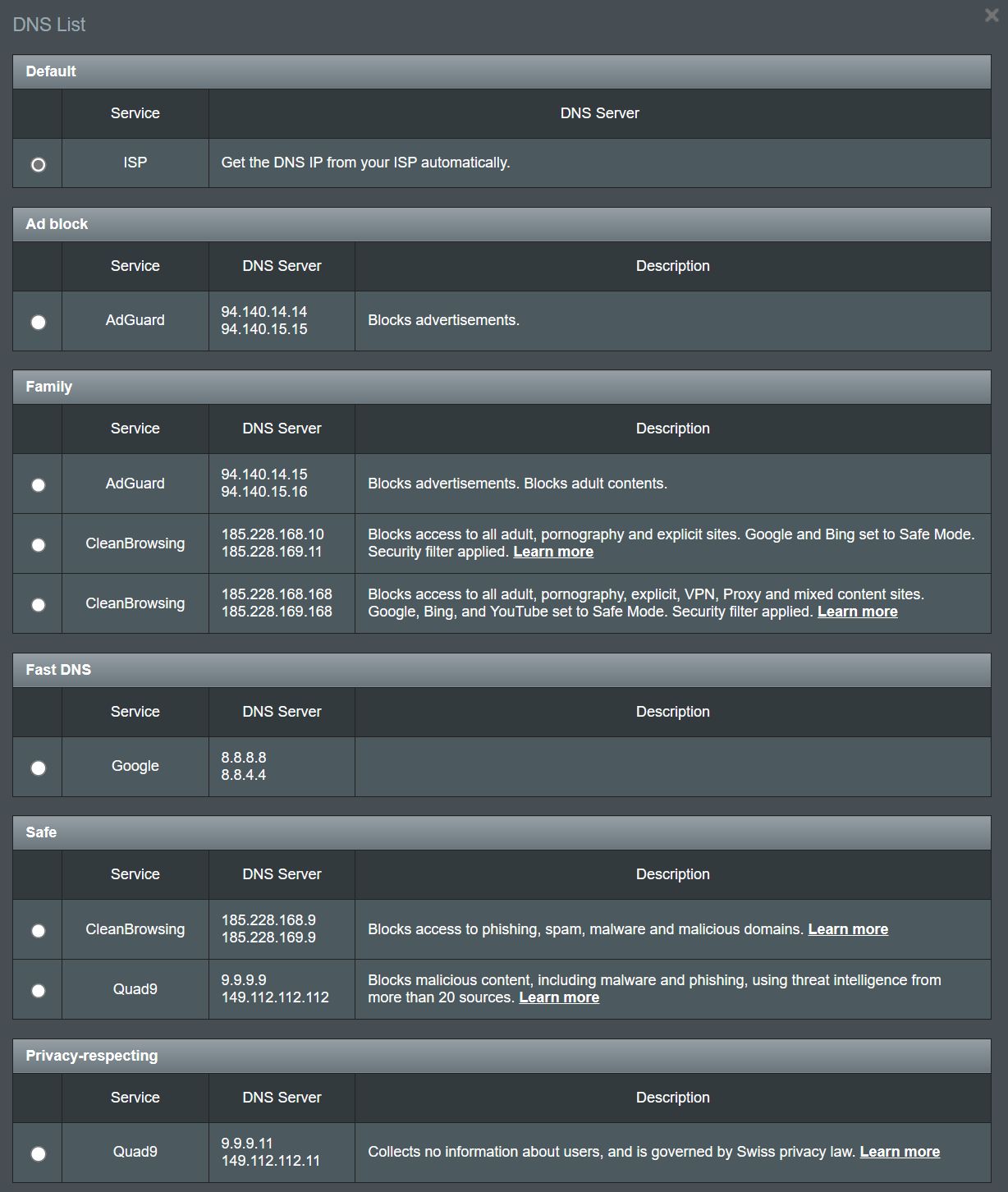
Désactive les fonctions d'économie d'énergie sur tes appareils
Désactive le mode d'économie d'énergie de ton smartphone, car il diminuera certainement la puissance allouée à la puce sans fil. Sur les ordinateurs portables, assure-toi que ta carte réseau sans fil est réglée sur Performances maximales, sur un réglage d'économie d'énergie faible ou moyen, jamais sur Économie d'énergie maximale.
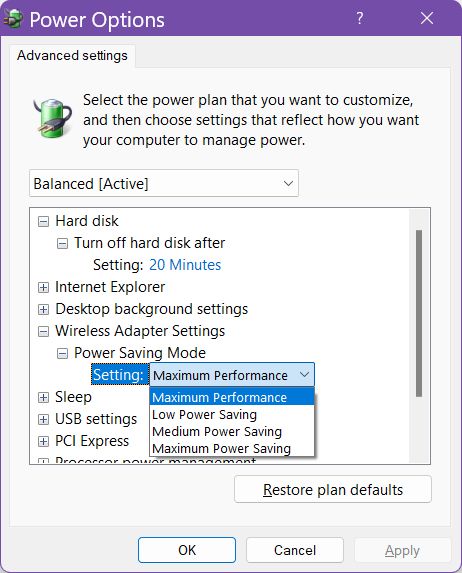
Désactive aussi l'économiseur d'énergie de la batterie de ton ordinateur portable. Cela affecte également la puissance de transmission de la carte réseau.
Sur le NIC d'Intel, il y a un quelques réglages qui peuvent faire une grande différence dans le débit. Veille à les tester également.
Activer la qualité de service (QoS) et donner la priorité aux tâches critiques
Si seules certaines tâches spécifiques semblent avoir des difficultés avec ta connexion WiFi, tu devrais alors examiner le paramètre QoS (Qualité de service) de ton routeur. En gros, tu peux donner la priorité à des scénarios de travail ou de jeu spécifiques afin que le routeur alloue plus de bande passante aux tâches critiques.
Par exemple, si ton flux Netflix est haché, alors donne la priorité au flux multimédia avant tout le reste.
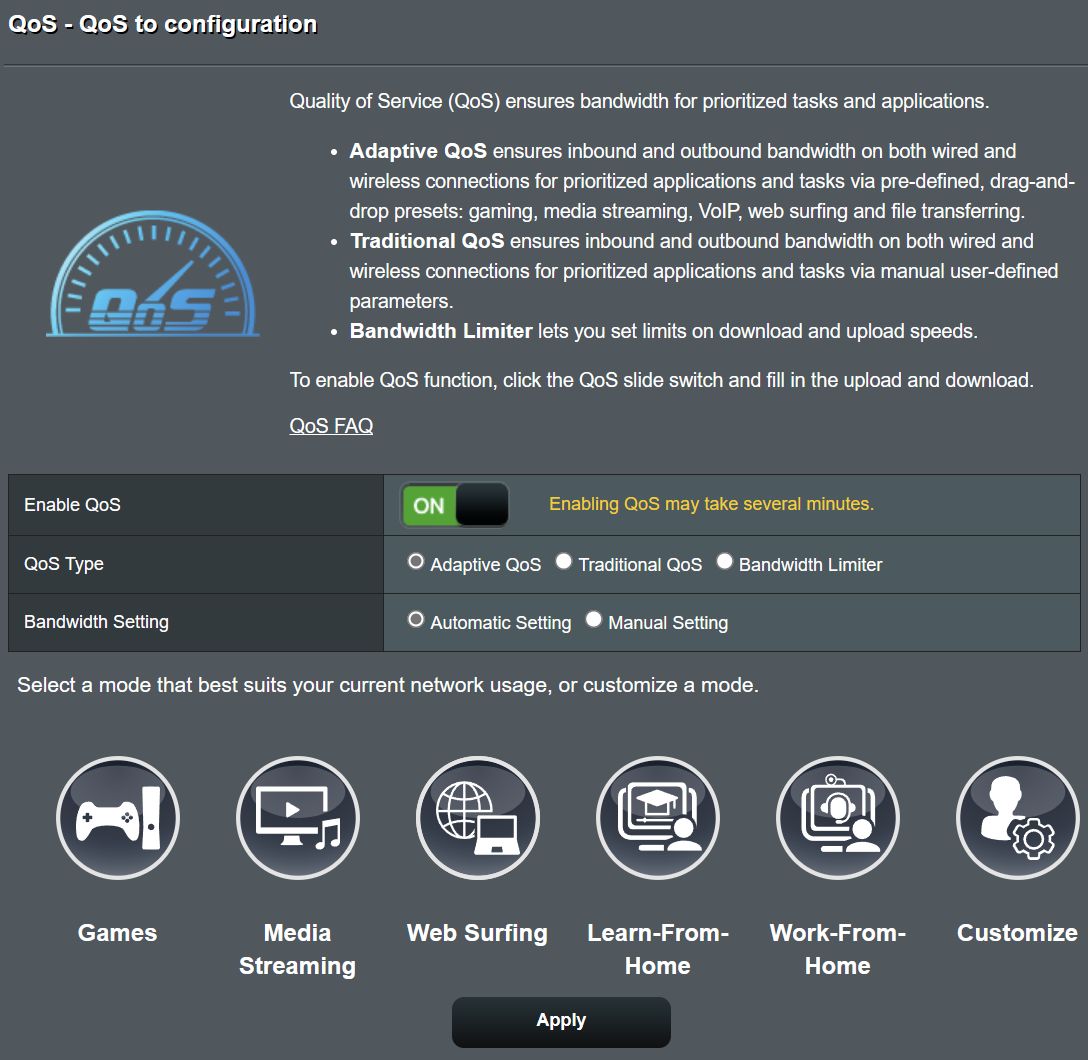
Activer la bande de fréquence 5 GHz (et la main 6 GHz)
C'est très important. La bande des 2,4 GHz peut offrir un signal plus fort plus loin du routeur, mais il est impossible d'obtenir une vitesse décente sans passer à la bande plus rapide des 5 GHz ou à la nouvelle bande des 6 GHz fournie par le WiFi 6E.
Si tu n'es pas sûr du réseau auquel tu es connecté, vérifie la vitesse du réseau dans les paramètres de Windows, sous Réseau et internet > Wi-Fi > Réseau actuel propriétés.
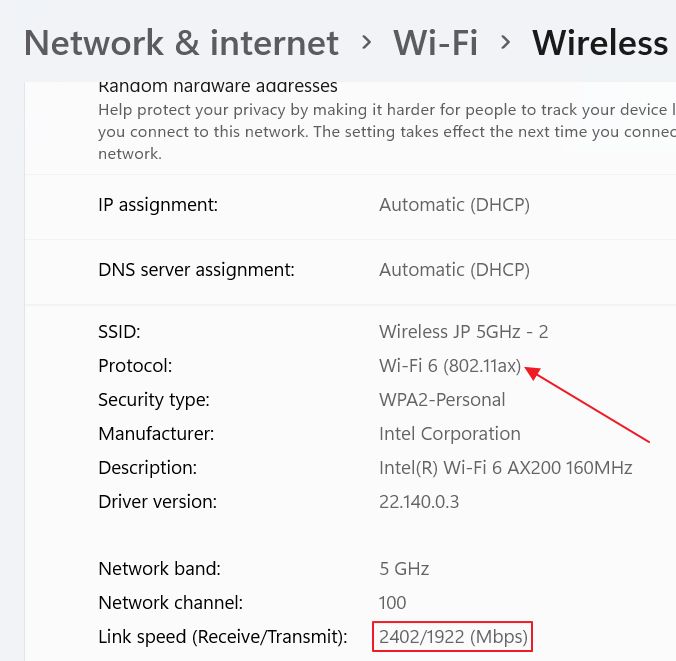
Par ailleurs, si ton routeur dispose d'une option permettant de n'afficher qu'un seul réseau alors que les appareils itinérants passent automatiquement d'une bande à l'autre, il peut être judicieux de la désactiver. Sur les routeurs ASUS, cette option s'appelle Smart Connect.
Limite le nombre d'appareils connectés
C'est particulièrement utile si tu utilises un routeur bon marché qui ne peut pas supporter de façon stable plus d'appareils simultanément. Si tu n'utilises une tablette qu'avant d'aller te coucher, ce serait une bonne idée de désactiver le WiFi lorsque tu ne l'utilises pas.
Répète l'opération pour les autres appareils, surtout s'il est facile de basculer le Wifi en quelques secondes. Les téléviseurs intelligents connectés sans fil peuvent être basculés sur une connexion filaire. Voici un autre exemple.
Assure-toi également d'utiliser un mot de passe sur tes réseaux sans fil afin que les profiteurs n'utilisent pas ton WiFi. Tu peux contrôler étroitement les appareils autorisés à se connecter à ton routeur à l'aide d'une liste de filtrage des adresses MAC. Il s'agit également d'une mesure de sécurité, comme l'explique en détail mon article sur les comment sécuriser un routeur ASUS.
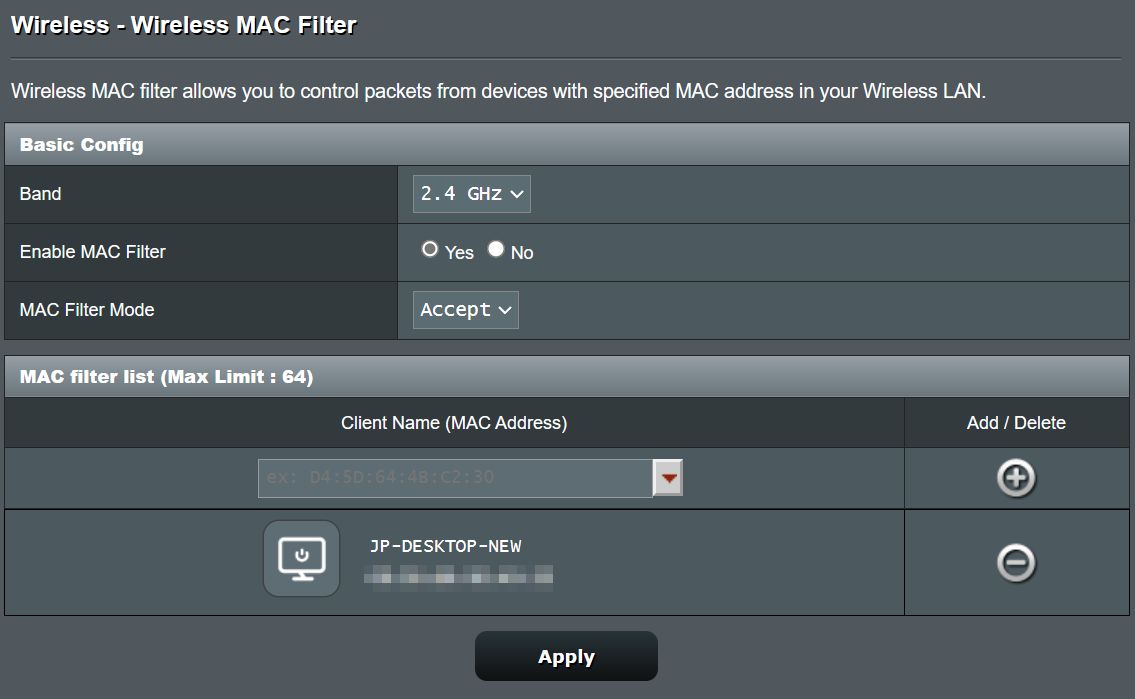
C'est ce que je ferais si je commençais à installer des appareils suspects qui utilisent mon WiFi. Cela peut aussi être un signe que tu n'utilises pas un mot de passe sans fil assez fort. Envisage donc de le changer, tout en passant ton SSID à un protocole de protection plus fort, tel que WPA3.
C'est tout ce que j'ai à te dire sur la façon d'augmenter le signal et la vitesse du WiFi. Certaines de ces choses fonctionnent à merveille, tandis que d'autres méthodes n'offriront qu'un petit coup de pouce en termes de performances. Avec d'autres astuces de cette liste, cela peut faire une grande différence à la fin.
Comme toujours, n'hésite pas à mentionner tes propres astuces sympas pour booster la vitesse du Wifi dans les commentaires ci-dessous.







